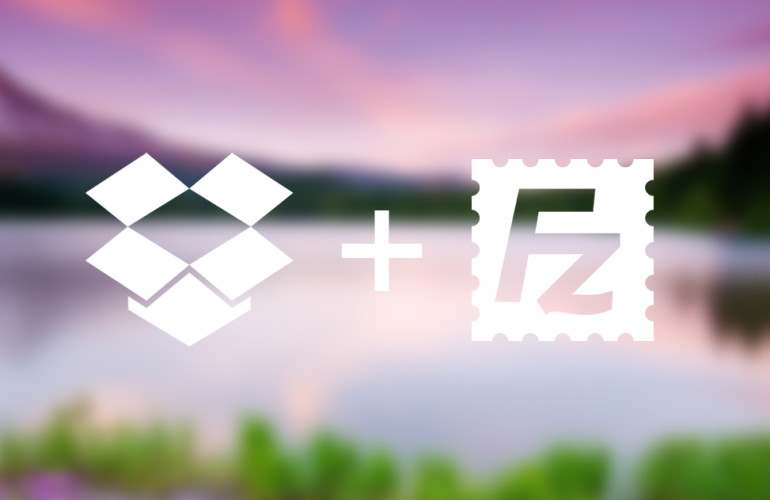من أكثر الأمور المزعجة التي يعاني منها جميع من يتعامل مع التقنية هو مزامنة الملفات والإعدادات بين الأجهزة الشخصية. أغلبنا إن لم يكن كلنا يعمل على جهازين على الأقل (كمبيوتر العمل، لابتوب شخصي، كمبيوتر مكتبي في البيت أحيانا، إلخ). وكشخص مسؤول عن أنظمة أو حتى مطور تطبيقات، فستحتاج إلى طريقة تزامن فيها ملفاتك بين الأجهزة. ظهرت خدمات كثيرة ساعدت وبشكل كبير جدًا في حل مشكلة مزامنة الملفات مثل دروب بوكس وجوجل درايف وغيرها، حلّت هذه الخدمات الجزء الأكبر من المشكلة وهو الخاص بالملفات التي تعمل عليها، ولكن ماذا عن مزامنة إعدادات البرامج؟ FileZilla هو أحد أعرق وأشهر البرامج التي يستخدمها مدراء الأنظمة ومطوري المواقع والمصممين وغيرهم لرفع وتحميل الملفات من وإلى السيرفر. المشكلة الأكبر التي يعاني منها من يستخدم هذه الأداة على أكثر من جهاز هي مزامنة المواقع وبياناتها. فعندما تقوم بإضافة موقع جديد أثناء استخدامك للبرنامج على اللابتوب، فلن تظهر هذه الاعدادات على أجهزتك الأخرى التي تحتاج للأداة عليها. سنتعرف اليوم على طريقة بسيطة وسهلة لمزامنة مدير مواقع FileZilla الخاصة بك بين الأجهزة المختلفة عن طريق دروب بوكس.
تعمل خاصية Site Manager في FileZilla على حفظ جميع البيانات الخاصة بمواقعك في ملف sitemanager.xml. ولكي نستطيع تحقيق هدفنا في المزامنة بين الأجهزة فيجب علينا مزامنة هذا الملف عبر دروب بوكس مثلًا. المشكلة أن هذا الملف لابد أن يتواجد في مكان واحد فقط وهو C:\Users\Ameen\AppData\Roaming\FileZilla على أنظمة ويندوز و /opt/FileZilla/sitemanager.xml على أنظمة لينكس. قد يقترح أحدهم القيام بنسخ محتويات هذا الملف في كل مرة تنتهي من عملك على جهاز ووضع المحتويات في ملف نصي على دروب بوكس ومن ثم نقلها مرة أخرى إلى النسخة الأخرى من الملف عند بدء عملك على الجهاز الآخر الذي تملكه. صحيح أن الطريقة ستؤدي لك الغرض ولكنها مزعجة جدًا ونسيان نسخ المحتوى سيسبب لك الكثير من الازعاج. سنعمل على أتمتة العملية بأن نتخلص من الملفات الثلاثة (الملف على الجهاز الأول، الملف على الجهاز الثاني، والملف على دروب بوكس) واستخدام ملف واحد فقط باستخدام الارتباطات الرمزية Symbolic Links.
تعمل الارتباطات الرمزية Symbolic Links في أنظمة التشغيل على انشاء ما يشبه الاختصار بين مكانين مختلفين في النظام سواءً أكانت مجلدات أم ملفات عادية. بحيث يكون الملف الأصلي في المكان رقم 1 على سبيل المثال، وتقوم عمل ارتباط رمزي له في المكان رقم 2. عند انشاء الارتباط فستلاحظ ظهور ملف بنفس الاسم في المكان رقم 2 وعند فتح الملف فسيقوم النظام وبشكل تلقائي بعرض محتويات الملف نفسه في المكان رقم 1 وهكذا.
الطريقة لمزامنة ملفات مدير المواقع في فايل زيلا ستعمل بنفس الأسلوب. سيكون لدينا الملف الأصلي sitemanager.xml في دروب بوكس الخاص بنا. و سنقوم بعمل ارتباطات رمزية له في المكان الأصلي الذي يفترض أن يتواجد به الملف أساسًا. سنطبق الطريقة على نظامي ويندوز ولينكس ولكن أولًا سنحتاج إلى نسخ ملف sitemanager.xml إلى دروب بوكس. من ويندوز مثلًا، قم بإنشاء مجلد اسمه Configs في دروب بوكس الخاص بك، ومن ثم قم بنقل ملف الاعدادات من مكانه الأصلي C:\Users\Ameen\AppData\Roaming\FileZilla “مع استبدال Ameen باسم المسخدم الخاص بك” إلى مجلد دروب بوكس. وتأكد من حذف الملف من مكانه الأصلي.
مزامنة مدير مواقع FileZilla على أنظمة ويندوز:
سنقوم بعمل الارتباطات الرمزية من لوحة الأوامر Command Prompt. ابدأ بالبحث عن cmd في قائمة إبدأ ومن ثم اضغط عليها بالزر الأيمن واختر Run as Administrator
سنستخدم أمر mklink للقيام بالعملية. قم بتنفيذ الأمر التالي
mklink "C:\Users\[Username]\AppData\Roaming\FileZilla\sitemanager.xml" "D:\Dropbox\Config\sitemanager.xml"
شرح الأمر:
- mklink هو الأمر الخاص بإنشاء الإرتباطات
- “C:\Users\[Username]\AppData\Roaming\FileZilla\sitemanager.xml” هو المكان الذي نريد إنشاء الارتباط فيه. وتأكد من استبدال [Username] باسم المستخدم الخاص بك.
- “D:\Dropbox\Config\sitemanager.xml” هو المكان الذي يتواجد به الملف داخل مجلد دروب بوكس الخاص بك.
انتهينا! ستلاحظ الآن ظهور ملف sitemanager.xml من جديد في مجلد فايل زيلا وستلاحظ ان نوع الملف هو .symlink وعند فتحه وتعديله فسيقوم بالتعديل على الملف الذي بداخل دروب بوكس. قم بفتح فايل زيلا الآن وتأكد من أن المواقع الخاصة بك ظهرت بالشكل المطلوب.
مزامنة مدير مواقع FileZilla على أنظمة لينكس:
قمنا حتى الآن برفع الملف على دروب بوكس ومزامنته على نظام ويندوز. الطريقة في لينكس مشابهة إلى نسبة كبيرة بتلك في ويندوز.
سنقوم أولًا بحذف ملف sitemanager.xml من نظام لينكس كما عملنا في ويندوز. ولكن أولًا: تأكد من أنك قمت بنسخ محتويات الملف وإضافتها في الملف الموجود في دروب بوكس لتفادي ضياع أي مواقع لم تكن موجودة على الجهازين الخاصة بك. بعد ذلك ستكون المزامنة بتنفيذ الأمر التالي:
ln -s /home/[Username]/Dropbox/Configs/sitemanager.xml /opt/FileZilla/sitemanager.xml
شرح الأمر:
- ln -s هو الأمر الخاص بإنشاء الإرتباطات
- /home/[Username]/Dropbox/Configs/sitemanager.xml هو المكان الذي يتواجد به الملف داخل مجلد دروب بوكس الخاص بك. وتأكد من استبدال [Username] باسم المستخدم الخاص بك إذا كنت قد وضعت دروب بوكس داخل مجلد الهوم.
- “/opt/FileZilla/sitemanager.xml هو المكان الذي نريد إنشاء الارتباط فيه.
تم بحمد الله. أي موقع جديد تقوم بإنشاءه على أي من الجهازين الخاصة بك سيظهر بشكل مباشر في مدير المواقع على الأجهزة الأخرى التي تم تطبيق الطريقة عليها.
تحذير أمني: يقوم ملف sitemanager.xml بتخزين بيانات المواقع بطريقة غير مشفرة. في حال اختراق حسابك في دروب بوكس فأنت معرض لأن تتم سرقة بيانات الدخول إلى مواقعك.